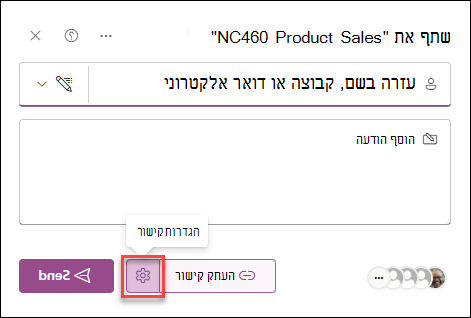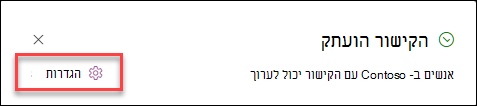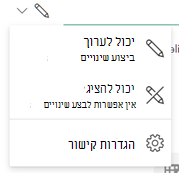שיתוף רשימה או פריט רשימה
חל על
מאמר זה מסביר כיצד לשתף רשימה או פריט רשימה עם אנשים בארגון שלך כדי שאנשים אחרים יוכלו להציג ולערוך אותם.
באפשרותך לנהל הרשאות ברשימות ובפריטי רשימה בכל עת , בדיוק כפי שניתן לעשות זאת עם קבצים. לקבלת מידע נוסף אודות שיתוף עם אנשים מחוץ לארגון שלך, ראה שיתוף חיצוני או שיתוף אורחים ב- OneDrive, SharePoint ו- רשימות.

הערות:
-
באתר SharePoint, רשימות ורשימות פריטים זמינים בדרך כלל לכל בעלי הרשאות לאתר. אך במקרים מסוימים, ייתכן שתרצה לשתף את פריטי הרשימה או הרשימה עם אנשים שאין להם גישה לרשימה שלך בדרך אחרת.
-
האם המסך שלך נראה שונה מהדוגמאות כאן? ייתכן שהאתר מוגדר לשימוש בחוויה הקלאסית כברירת מחדל, או שאתה משתמש בגירסה קודמת של SharePoint. אם אתה בעלים של רשימה, בעלים של אתר או מנהל מערכת, ראה החלפת חוויית ברירת המחדל עבור רשימות או ספריות מסמכים מרשימה חדשה או קלאסית לקבלת השלבים כדי להגדיר את חוויית ברירת המחדל.
שיתוף רשימה או פריט רשימה עם אנשים ספציפיים
-
עבור אל הרשימה או בחר את פריט הרשימה שברצונך לשתף ולאחר מכן בחר שתף
-
עבור רשימות, באפשרותך למצוא את
-
עבור פריטי רשימה, באפשרותך למצוא את
-
-
הזן את שמות האנשים או הקבוצות שאיתם ברצונך לשתף את הרשימה או פריט הרשימה.
-
בחר את סמל העיפרון משמאל כדי להגדיר את רמת הגישה שלו.
-
אם אתה משתף רשימה, יש לך אפשרויות הרשאה אלה:
-
האפשרות יכול לערוך רשימה מאפשרת לאנשים לערוך את הרשימה כולה, כולל עריכה, הוספה או הסרה של פריטים, עמודות או תצוגות.
-
האפשרות יכול לערוך פריטים מאפשרת לאנשים לערוך, להוסיף או להסיר פריטים בלבד.
-
האפשרות יכול להציג מאפשרת לאנשים רק להציג את הרשימה. אין באפשרותם לערוך או לשתף פריטים או את הרשימה.
-
-
אם אתה משתף פריט רשימה , יש לך אפשרויות הרשאה אלה:
-
האפשרות יכול לערוך מאפשרת לאנשים לבצע שינויים בפריט. אין באפשרותם לערוך פריטים אחרים, או את הרשימה.
-
האפשרות יכול להציג מאפשרת לאנשים רק להציג את הפריט. הם אינם יכולים להציג פריטים אחרים, או את הרשימה.
-
-
-
כלול הודעה, אם תרצה.
-
בחר שלח.
הערות:
-
רשימות שיתוף דורשות הרשאת "ניהול הרשאות" ב- SharePoint. כברירת מחדל, משמעות הדבר היא שרק בעלי אתר או רשימות יכולים לשתף רשימות.
-
אם חבר באתר או מבקר באתר (או אדם שאינו בעלים) מנסה לשתף את הרשימה, SharePoint שולח בקשת אישור לבעלי האתר אם האתר מאפשר בקשות גישה.
-
אם האפשרות בקשות גישה מבוטלת באתר, לא בעלים מקבלים הודעה המודיעה להם שאין להם הרשאות לשתף.
-
מנהל המערכת של החברה שלך עשוי להגביל את השיתוף למשתמשים מחוץ לארגון שלך.
-
אם מנהלי אתר לא הגבילו את השיתוף לבעלי אתרים, כל אדם בעל הרשאות עריכה יכול לשתף רשימה זו או פריט רשימה זה עם אחרים על-ידי בחירה באפשרות שתף או העתק קישור. אנשים משתמשים שאין להם הרשאות עריכה יכולים להשתמש בקישור העתק כדי לקבל קישור הנגיש לאנשים שכבר יש להם הרשאות לרשימה או לפריט הרשימה.
שיתוף רשימה או פריט רשימה באמצעות "העתק קישור"
-
עבור אל הרשימה, בחר
-
השתמש באפשרות הגדרות קישוראו הגדרות כדי לשנות את הרשאות הקישור.
עבור רשימות, בחר הגדרות קישור לצד העתק קישור:
עבור פריטי רשימה, בחר הגדרות:
-
כדי לשנות את הרשאות הקישור, בחר אפשרות עבור האנשים שברצונך להעניק להם גישה באמצעות הקישור:
הערה: אם אפשרות שיתוף הואפורה, ייתכן שמנהלי המערכת של הארגון הגבילו אותה. לדוגמה, הם עשויים לבחור להפוך את האפשרות כל אחד ללא זמינה כדי למנוע העברה של קישורים שימושיים לאחרים מחוץ לארגון שלך.
-
האפשרות כל אחד מעניקה גישה לכל אדם שמקבל קישור זה, בין אם הוא מקבל אותו ממך ישירות או אם מישהו אחר העביר אותו אליו. ייתכן שיהיו אנשים מחוץ לארגון שלך.
הערות:
-
אפשרות זו אינה זמינה ב- SharePoint Server 2019.
-
אם אינך משתמש באפשרות SharePoint Server 2019 ואינך רואה אפשרות זו, ייתכן שהארגון שלך הפך אפשרות זו ללא זמינה ברחבי הארגון.
-
-
אנשים ב- <הארגון שלך> מעניק לכל אדם בארגון שלך שיש לו גישת קישור, בין אם הוא מקבל אותו ממך ישירות או מועבר ממישהו אחר.
-
אנשים עם גישה קיימת יכולים לשמש אנשים שכבר יש להם גישה. השתמש באפשרות זו אם ברצונך רק לשלוח קישור למישהו שכבר יש לו גישה.
-
אנשים שאתה בוחר מעניק גישה רק לאנשים שאתה מציין, למרות שייתכן של אנשים אחרים כבר יש גישה. אם אנשים יעבירו את הזמנת השיתוף, רק אנשים שיש להם כבר גישה אל הפריט יוכלו להשתמש בקישור. כדי לשתף עם אנשים ספציפיים, עיין בסעיף הקודם, שיתוף רשימה או פריט רשימה עם אנשים ספציפיים.
-
-
תחת הגדרות נוספות, בחר אחת מהאפשרויות הבאות.
-
אם אתה משתף רשימה, יש לך אפשרויות הרשאה אלה:
-
האפשרות יכול לערוך רשימה מאפשרת לאנשים לערוך את הרשימה כולה, כולל עריכה, הוספה או הסרה של פריטים, עמודות או תצוגות.
-
האפשרות יכול לערוך פריטים מאפשרת לאנשים לערוך, להוסיף או להסיר פריטים בלבד.
-
האפשרות יכול להציג מאפשרת לאנשים רק להציג את הרשימה. אין באפשרותם לערוך או לשתף פריטים או את הרשימה.
-
-
אם אתה משתף פריט רשימה , יש לך אפשרויות הרשאה אלה:
-
האפשרות יכול לערוך מאפשרת לאנשים לבצע שינויים בפריט. אין באפשרותם לערוך פריטים אחרים, או את הרשימה.
-
האפשרות יכול להציג מאפשרת לאנשים רק להציג את הפריט. הם אינם יכולים להציג פריטים אחרים, או את הרשימה.
-
-
-
בסיום בחר החל.
-
כשתהיה מוכן לשלוח את הקישור, בחר העתק והדבק את הקישור למקום שבו תרצה לשלוח אותו.
הערות:
-
רשימות השמורות והמוחסנות ב- SharePoint, פעל בהתאם להרשאות הניהול של אתר SharePoint לשיתוף קישורים. רשימות שמור בתיבת הדו רשימות שלי פעל בהתאם להרשאות השיתוף של הפרופיל ב- OneDrive. באפשרותך לקבוע את התצורה של שניהם במרכז הניהול של SharePoint.
-
ההרשאה המוענקת על-ידי קישור משותף נמשכת רק כל עוד הקישור קיים. לדוגמה, כאשר קישור אינו זמין, הגישה מבוטלת (אם כי ייתכן שלנמענים עדיין תהיה גישה לפריט הרשימה דרך אמצעים אחרים).
-
כאשר האפשרות אפשר עריכה נבחרה (ולאחר שאדם נכנס) אנשים בארגון שלך יכולים לערוך את ערכי העמודות של פריטי הרשימה. כאשר לא נבחרה האפשרות אפשר עריכה, אנשים בארגון שלך יכולים להציג את הפריט ואת ערכי העמודות שלו, אך הם אינם יכולים לערוך אותם.
-
מנהלי אתרים יכולים להגביל שיתוף כך שרק בעלים יוכלו לשתף.
-
אם מנהלי אתר לא הגבילו את השיתוף לבעלי אתרים, כל אדם בעל הרשאות עריכה לפריט רשימה יכול לשתף פריט רשימה זה עם אחרים על-ידי בחירה באפשרות שתף או העתק קישור. אנשים משתמשים שאין להם הרשאות עריכה יכולים להשתמש בקישור העתק כדי לקבל קישור הנגיש לאנשים שכבר יש להם הרשאות לפריט הרשימה.
-
ספק לנו משוב
האם מאמר זה היה שימושי? אם כן, ספר לנו על כך בחלק התחתון של דף זה. אם הוא לא היה שימושי, ספר לנו מה היה מבלבל או חסר. אנו נשתמש במשוב שלך כדי לבדוק שוב את העובדות, להוסיף מידע ולעדכן מאמר זה.
שיתוף רשימה פתוחה באפליקציה
-
בחר עוד (...) בחלק השמאלי התחתון של חלון האפליקציה.
-
בחר שתף רשימה.
-
הקש על אל ולאחר מכן הזן את שמות האנשים שאיתם ברצונך לשתף.
-
הקש על סמל העיפרון ובחר את רמת הגישה שברצונך להעניק לנמען:
-
כלול הודעה לנמען, אם תרצה.
-
הקש על שלח.
שיתוף רשימה דף הבית של האפליקציה 'רשימות'
-
פתח את דף רשימות הבית של האפליקציה.
(אם אתה כבר נמצא ברשימה, באפשרותך להקיש על החץ הקודם בפינה הימנית העליונה של האפליקציה כדי לעבור אל בית.)
-
ברשימה שברצונך לשתף, הקש על שלוש הנקודות האנכית:
-
הקש על שתף.
-
הקש על אל ולאחר מכן הזן את שמות האנשים שאיתם ברצונך לשתף.
-
הקש על סמל העיפרון ובחר את רמת הגישה שברצונך להעניק לנמען:
-
כלול הודעה לנמען, אם תרצה.
שיתוף רשימה פתוחה באפליקציה
-
בחר עוד (...) בחלק השמאלי התחתון של חלון האפליקציה.
-
בחר שתף רשימה.
-
הקש על אל ולאחר מכן הזן את שמות האנשים שאיתם ברצונך לשתף.
-
הקש על סמל העיפרון ובחר את רמת הגישה שברצונך להעניק לנמען:
-
כלול הודעה לנמען, אם תרצה.
-
הקש על שלח.
שיתוף רשימה דף הבית של האפליקציה 'רשימות'
-
פתח את דף רשימות הבית של האפליקציה.
(אם אתה כבר נמצא ברשימה, באפשרותך להקיש על החץ הקודם בפינה הימנית העליונה של האפליקציה כדי לעבור אל בית.)
-
ברשימה שברצונך לשתף, הקש על שלוש הנקודות האנכית:
-
הקש על שתף.
-
הקש על אל ולאחר מכן הזן את שמות האנשים שאיתם ברצונך לשתף.
-
הקש על סמל העיפרון ובחר את רמת הגישה שברצונך להעניק לנמען:
-
כלול הודעה לנמען, אם תרצה.
זקוק לעזרה נוספת?
מעוניין באפשרויות נוספות?
גלה את יתרונות המנוי, עיין בקורסי הדרכה, למד כיצד לאבטח את המכשיר שלך ועוד.
קהילות עוזרות לך לשאול שאלות ולהשיב עליהן, לתת משוב ולשמוע ממומחים בעלי ידע עשיר.